Cara Install VSCode/Visual Studio Code di Ubuntu Terminal
Hari ini saya akan membagikan bagaimana cara menginstall VSCode di linux atau Visual Studio Code di Linux,hari ini saya akan menggunakan Ubuntu untuk menginstall VSCode ini.Bagi yang belum tau apa itu VSCode,hari ini saya akan menjelaskan apa itu VSCode secara singkat jelas dan padat.VSCode atau Visual Studio Code merupakan aplikasi semacam text editor yang biasa digunakan untuk menulis kode-kode program,VSCode ini dikembangkan oleh Microsoft,VSCode tidak hanya berjalan di Windows saja,tapi juga bisa berjalan di beberapa sistem operasi Linux dan Mac OS.https://buayaberdiri.blogspot.com/
VScode bisa berjalan di beberapa di sistem operasi Linux,seperti di di Ubuntu,Linux turunan debian,Red Hat,Fedora dan Open Suse.https://buayaberdiri.blogspot.com/
Berikut adalah cara menginstall VSCode di Ubuntu:https://buayaberdiri.blogspot.com/
1.Download terlebih dahulu VSCode di halaman website resmi VSCode di https://code.visualstudio.com/Download ,kemudian pilih Linux (Debian/Ubuntu) lalu pilih file yang formatnya .deb 64bit.
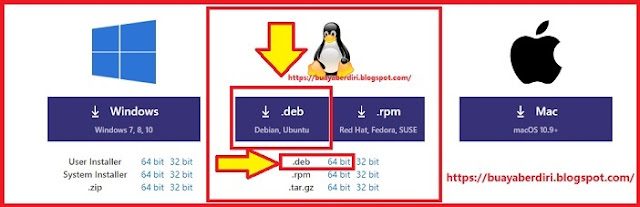
Atau kamu bisa menggunakan perintah seperti dibawah ini :
Kamu bisa menggunakan salahsatu perintah diatas,tergantung versi linux yang kamu gunakan saat ini.https://buayaberdiri.blogspot.com/
3.Kemudian gunakan perintah dibawah ini untuk mengisi repositori VScode dan menginstall gpg keynya :https://buayaberdiri.blogspot.com/
4.Kemudian Update cache paket atau biasa disebut dengan package cache
5.Kemudian update package linux kamuhttps://buayaberdiri.blogspot.com/
6.Kemudian Install Codehttps://buayaberdiri.blogspot.com/
-----------------------------
Nah semoga membantu :)
Baca juga artikel tentang : Tutorial Cara Menginstall Counter-Strike di Windows (7,8,8.1,10)
Baca juga artikel tentang : Cara Install Sublime Text 3 di Terminal Linux Ubuntu/Tails OS/Kali Linux
Baca juga artikel tentang : Download Ubuntu 18.04.1 LTS Terbaru Versi Desktop
Baca juga artikel tentang : Kali Linux Light 2018.4 sudah siap di download
Gbu:)